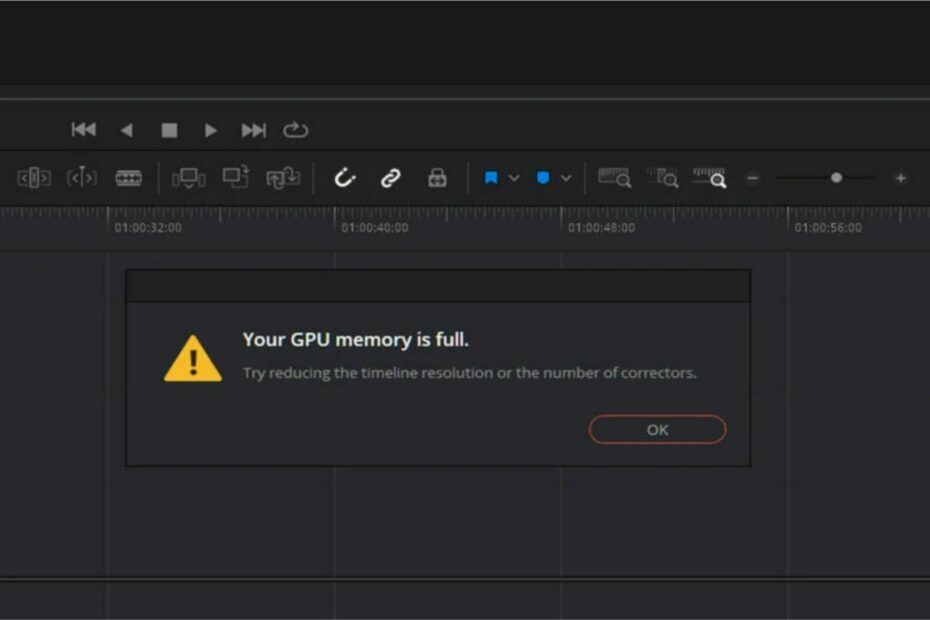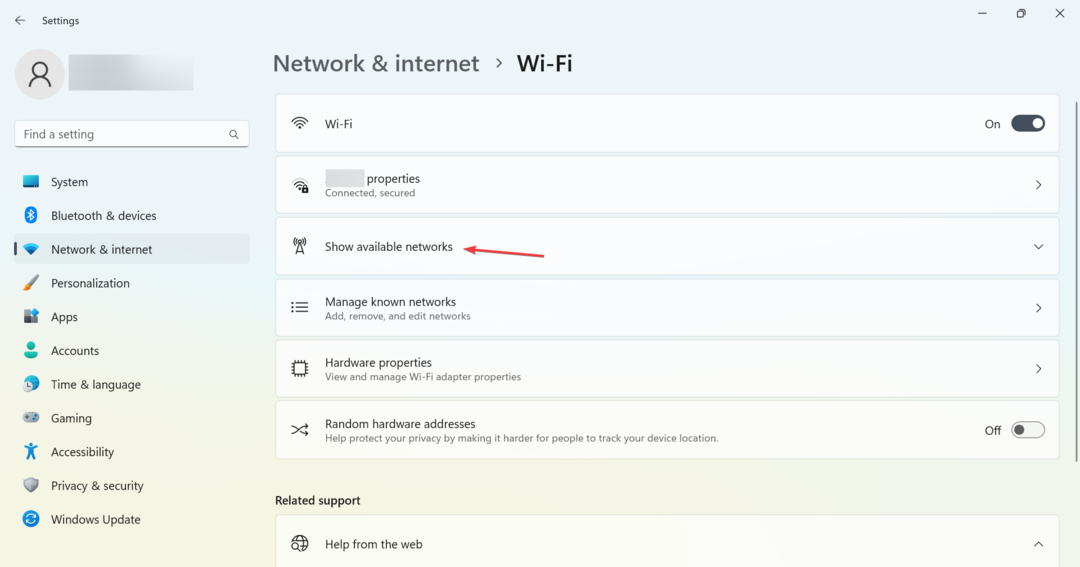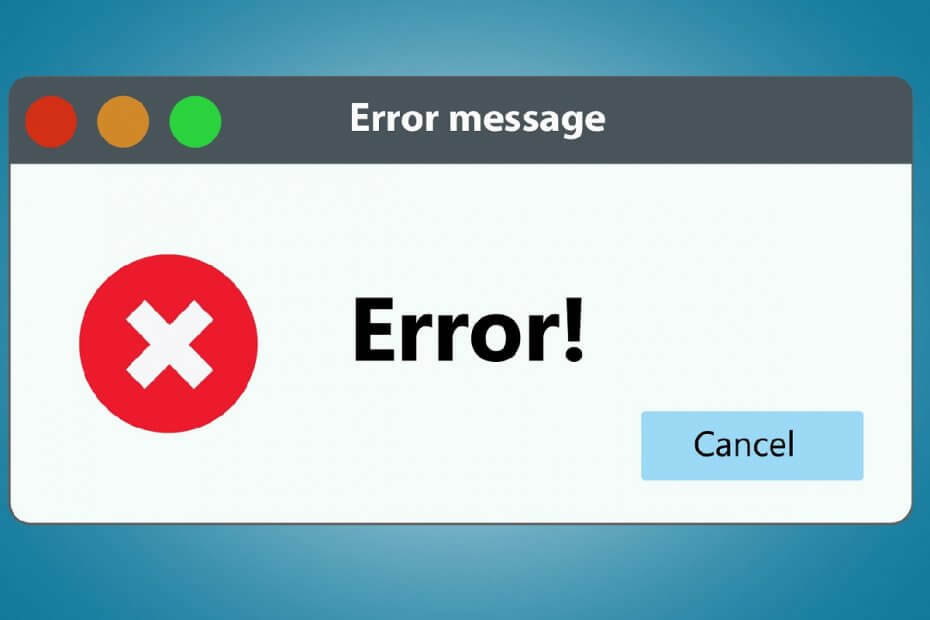
Ši programinė įranga leis jūsų tvarkyklėms veikti ir veikti, taip apsaugant jus nuo įprastų kompiuterio klaidų ir aparatūros gedimų. Dabar patikrinkite visus tvarkykles atlikdami 3 paprastus veiksmus:
- Atsisiųskite „DriverFix“ (patikrintas atsisiuntimo failas).
- Spustelėkite Paleiskite nuskaitymą rasti visus probleminius vairuotojus.
- Spustelėkite Atnaujinti tvarkykles gauti naujas versijas ir išvengti sistemos sutrikimų.
- „DriverFix“ atsisiuntė 0 skaitytojų šį mėnesį.
„Secure Sockets Layer“, dar vadinamas SSL, yra standartinė saugos technologija, leidžianti užšifruotą ryšį tarp serverio ir kliento sukurti. Manipuliuoti nėra taip lengva, ir tai gali sukelti klaidų pranešimus, jei tai daroma neteisingai.
Vienas geras pavyzdys yra tai, kai bandote importuoti „Secure Sockets Layer“ (SSL) privataus rakto sertifikato failą į vietinio kompiuterio asmeninių sertifikatų saugyklą.
Daug vartotojų pranešė kyla problemų bandant tai padaryti, ir pranešė, kad gavo šį klaidos pranešimą:
Įvyko vidinė klaida. Tai gali būti vartotojo profilis, kurio negalima pasiekti, arba importuojamam asmeniniam raktui gali prireikti kriptografinių paslaugų teikėjo, kuris nėra įdiegtas jūsų sistemoje.
Laimei, yra šių problemų sprendimo būdų, kuriuos mes po truputį išvardijame toliau.
Pastaba: Šiame straipsnyje pateikiama informacija apie tai, kaip modifikuoti registrą. Prieš modifikuodami būtinai sukurkite atsarginę registro kopiją. Įsitikinkite, kad žinote, kaip atkurti registrą, jei iškyla problema. Norėdami gauti daugiau informacijos apie tai, kaip sukurti atsarginę kopiją, atkurti ir modifikuoti registrą, spustelėkite šį straipsnį.
Kaip importuoti SSL privatų raktą be klaidų?
Pagal „Microsoft“, yra 3 pagrindinės šios klaidos priežastys:
- Jūs neturite pakankamai teisių pasiekti šiuos aplankus:
- „DriveLetter“: \ Dokumentai
- Nustatymai \ Visi vartotojai \ Programos duomenys \ Microsoft \ Crypto \ RSA \ MachineKeys
- Yra trečiosios šalies registro raktas, kuris neleidžia IIS pasiekti kriptografinių paslaugų teikėjo
- Jūs esate prisijungę prie kompiuterio nuotoliniu būdu per „Terminal Services“ seansą, o vartotojo profilis nėra saugomas vietoje serveryje, kuriame įgalintos „Terminal Services“.
Kaip galite įsivaizduoti, žinant, kas sukelia problemą, dabar lengva išsiaiškinti, kokie yra loginiai pataisymai.
1. Iš naujo nustatykite „MachineKeys“ aplanko leidimus
- Dešiniuoju pelės mygtuku spustelėkite „MachineKeys“ aplanką
- Spustelėkite Išplėstinė ant Saugumas skirtuką
- Spustelėkite Peržiūrėti / redaguoti
- Pasirinkite Iš naujo nustatykite visų vaikų objektų leidimus ir įgalinkite paveldimų teisių platinimą žymimasis langelis
2. Ištrinkite trečiosios šalies registro raktą
- Paspauskite „Windows“ + R
- Įrašykite regedit.exe
- Tai atvers Registro redaktorius
- Jei yra šis dalinis registro raktas, ištrinkite jį:
- HKEY_USERS \ Default \ Software \ Microsoft \ Cryptography \ Providers \ Type 001
Negalite pasiekti registro rengyklės? Peržiūrėkite šį išsamų vadovą, kad gautumėte daugiau informacijos šiuo klausimu.
3. Saugokite terminalo paslaugų seanso vartotojo profilį vietoje
Jei atrodo, kad taip yra, paprašykite savo IT administratoriaus paprasčiausiai perkelti vartotojo profilį į serverį, kuriame įgalintos terminalų paslaugos. Arba galite naudoti tarptinklinius profilius.
Atlikdami šiuos veiksmus dabar turėtumėte tai padaryti importuokite SSL privataus rakto sertifikato failą į vietinio kompiuterio asmeninių sertifikatų saugyklą be jokių daugiau klaidų pranešimų.
Jei žinote sprendimą, kurio galbūt praleidome, pasidalykite juo toliau pateiktame komentarų skyriuje, kad kiti vartotojai taip pat galėtų jį išbandyti.
SUSIJED STRAIPSNIAI, KURIUS TURĖTUMĖTE TIKRINTI:
- NUSTATYTI: Vartotojo profilio sinchronizavimas šiuo metu nenumatytas
- Vartotojo profilio namų aplanke nėra žemėlapių: greitas taisymas
- NUSTATYTI: Vartotojo profilis nėra paruoštas diktuoti „Dragon“